Apabila anda ingin mencari maklumat album yang dimainkan di bawah Windows Media Player , yang mesti anda lakukan ialah memilih album, klik kanan padanya dan pilih ' Cari Maklumat Album ' Tetingkap baru muncul seketika, memaparkan maklumat lengkap yang berkaitan dengan album. Pada masa lain, pemain media mungkin menolak untuk memenuhi permintaan anda. Di bawah senario seperti itu, anda boleh mengikuti arahan yang diberikan dalam catatan ini untuk memperbaiki Windows Media Player yang menunjukkan maklumat Cari Album yang salah di Windows 10 .
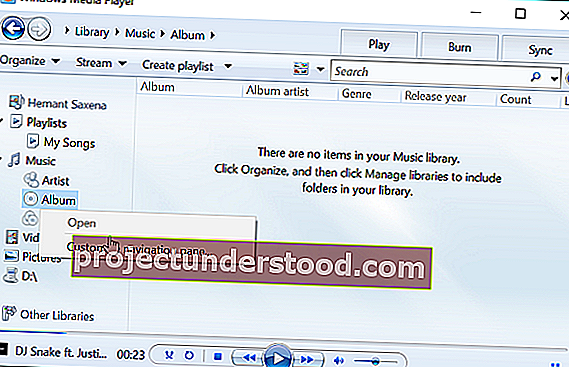
Cari maklumat Album tidak berfungsi
Periksa fail Host
Anda perlu mengedit fail Host yang terletak di folder C: \ Windows \ System32 \ drivers \ etc. Anda boleh menggunakan Notepad atau Hostsman percuma untuk melakukan ini.
Pastikan anda mempunyai entri yang betul ini dalam fail Hosts-
2.18.213.82 redir.metaservices.microsoft.com
Windows Media Player menunjukkan maklumat Album tidak atau salah
1] Edit Pendaftaran
Sekiranya perkara di atas tidak membantu anda, anda mungkin diminta untuk membuat perubahan dalam penyunting pendaftaran. Membuat cadangan data anda disarankan sekiranya anda kehilangan sekiranya berlaku musibah.
Dengan andaian anda telah membuat sandaran data anda, ikuti arahan yang digariskan di bawah.
Tekan Windows + R dalam kombinasi untuk melancarkan kotak dialog 'Run'. Ketik regedit.exe dan tekan kekunci 'Enter'.
Setelah selesai, arahkan ke alamat berikut
Komputer \ HKEY_CURRENT_USER \ Software \ Microsoft \ MediaPlayer \ TunerConfig
Di panel kanan, bersebelahan dengan entri, cari tetapan PREFERREDMETADATAPROVIDER .
Nilai tetapan harus dipaparkan sebagai pmpMusicMatch .
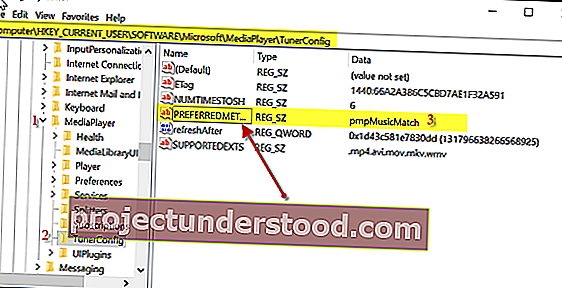
Untuk mengubah nilai tetapan PREFERREDMETADATAPROVIDER, klik dua kali dan di bawah kotak 'Edit String' yang muncul membersihkan nilai dan biarkan kosong .
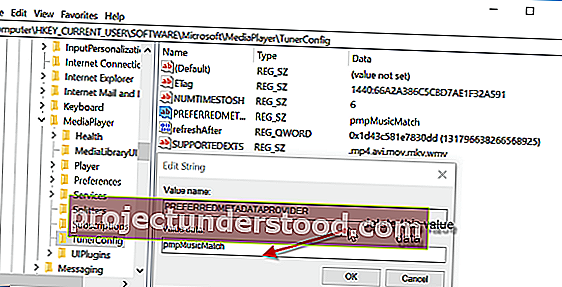
Setelah selesai, tutup tetingkap dan keluar dari regedit.exe
Sekarang, mulakan semula Windows Media Player sekali lagi, dan anda akan menjumpai maklumat album yang dipaparkan di bawahnya.
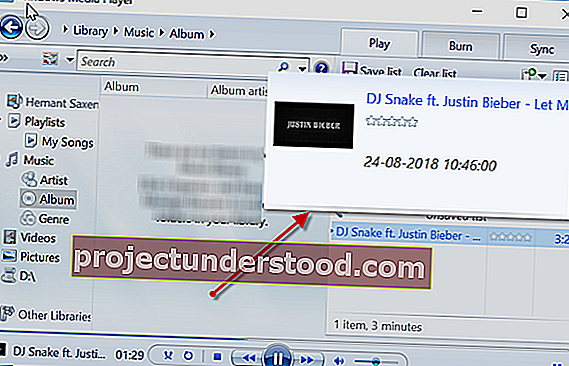
Seperti yang anda lihat, perbaikannya berfungsi untuk saya, dan Windows Media Player menunjukkan Maklumat Album yang betul. Sekiranya anda menghadapi masalah yang sama, cuba perbaiki ini dan beritahu kami jika ia berfungsi untuk anda di bahagian komen di bawah.
2] Gunakan Penyelesai Masalah Windows Media Player

Melakukan ini sangat mudah, sekurang-kurangnya dari sudut pandangan kita. Jadi, inilah perkara; anda diminta menekan kekunci Windows + R untuk melancarkan kotak dialog jalankan. Selepas itu, ketik Control dan tekan butang Enter pada papan kekunci untuk menghidupkan Panel Kawalan.
Ketik kata penyelesaian masalah di kotak carian Panel Kawalan , kemudian klik Penyelesaian Masalah dari hasil carian. Selepas itu, pilih Program , kemudian Windows Media Player Library . Akhirnya, ikuti arahan melalui wizard, mulakan semula komputer, dan periksa sama ada semuanya berfungsi semula.
3] Nyahpasang dan pasang semula Windows Media Player

Lancarkan kotak dialog Jalankan sekali lagi dengan menekan kekunci Windows + R , kemudian ketik pilihanfeatures.exe. Tekan kekunci Enter, dan tunggu tetingkap Windows Features dilancarkan.
Tatal ke bawah sehingga anda menjumpai Ciri Media , dan cukup luaskan keseluruhannya. Di sini anda akan melihat Windows Media Player, jadi hapus centang kotaknya. Yang perlu anda buat sekarang ialah klik OK, kemudian mulakan semula sistem komputer anda jika perlu.
Ini semestinya membantu! Sekiranya semuanya gagal, maka pilihan terbaik adalah menggunakan pemain media VLC jika anda bukan peminat Pemain Groove.
Baca juga : Petua & Trik Windows Media Player.
